さて、今回は超シンプルな単機能のChrome拡張機能(プラグイン,アドオン)「Blank New Tab Page」のご紹介。
Blank New Tab Page の概要
Blank New Tab Page はパソコン用 Chrome 向けの拡張機能です。機能は単純、Chrome の “新しいタブ” を空白のタブに置き換えます。普通はこんな感じに Google の検索フォームなどが表示されますが…
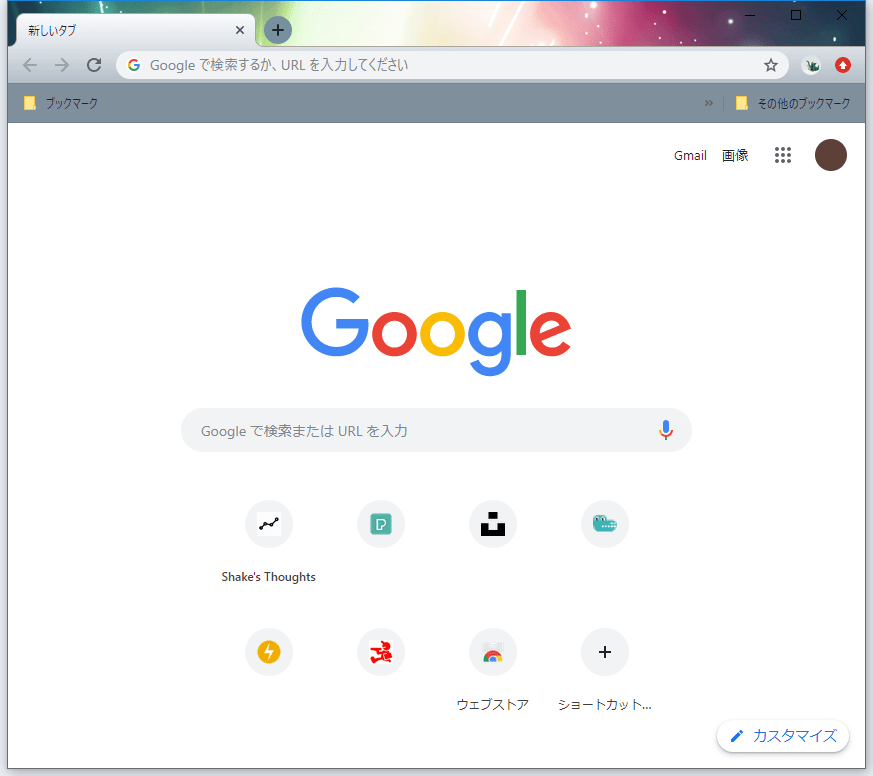
Blank New Tab Page をインストールすると、新しいタブがまっさらの空白になります。
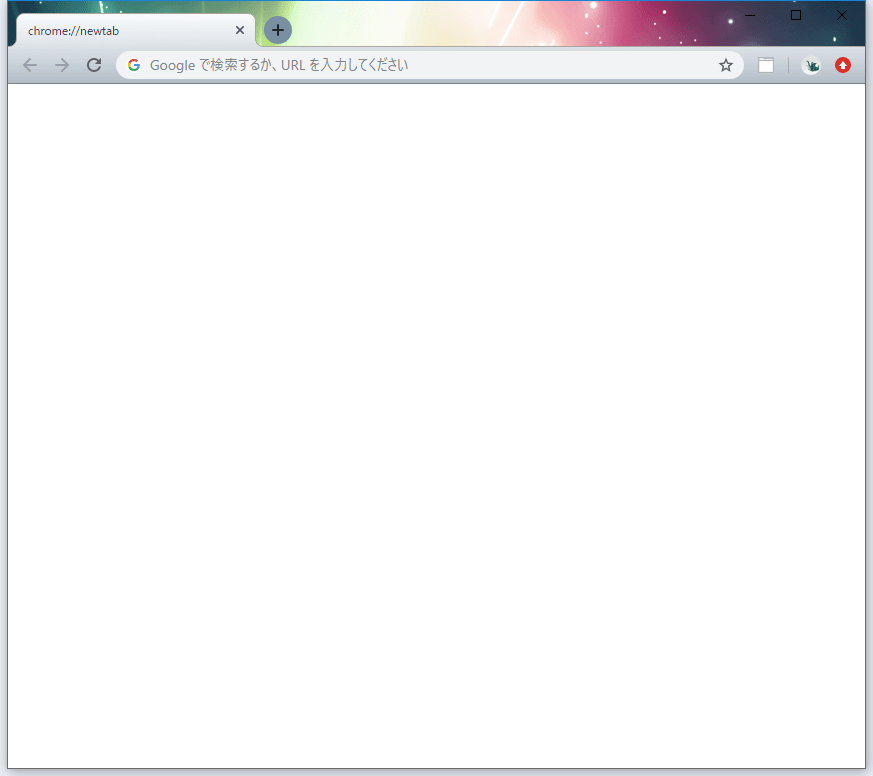
通常の新しいタブには Google の検索フォームや最近使ったタブが表示されるため、ちょっと表示されるまでタイムラグがあったり、共用のPCだとプライバシーが気になったりするかもしれません。空白タブにしてしまえば、そんなことを気にする必要は無くなります。
そもそも新しいタブを開くときって、即ブックマークを開きたいときだったりしますし、検索ならアドレスバーに直接入力してしまえばよいので、わざわざ中央の検索フォームを使うこともあまり無いかと思います。
Blank New Tab Page のインストール
普通のChrome拡張機能のインストールと同じです。以下からどうぞ。
Chrome ウェブストアの「Blank New Tab Page」の詳細ページが出てきますので、「Chrome に追加」します。
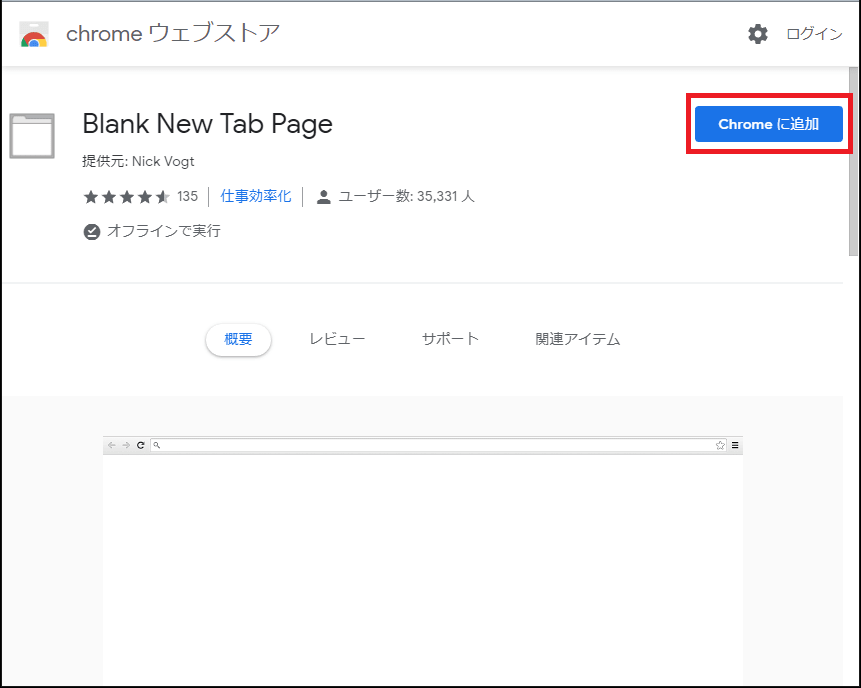
確認画面が出てきますので、「拡張機能を追加」します。(権限は新しいタブの変更に必要なものになっています。)
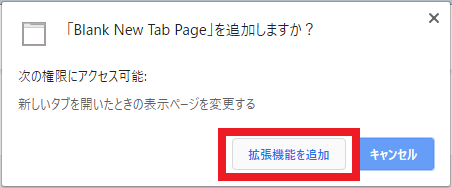
これでインストールは完了です。
Blank New Tab Page の設定
超シンプルな拡張機能ですので、特に設定はありません♪
インストール後に一度だけ、以下の確認画面が出てきますので、「変更を保持」をクリックします。

もし元の新しいタブに戻したい場合は、Chrome の設定 > 起動時 > 新しいタブ ページを開く から「無効にする」をクリックします。
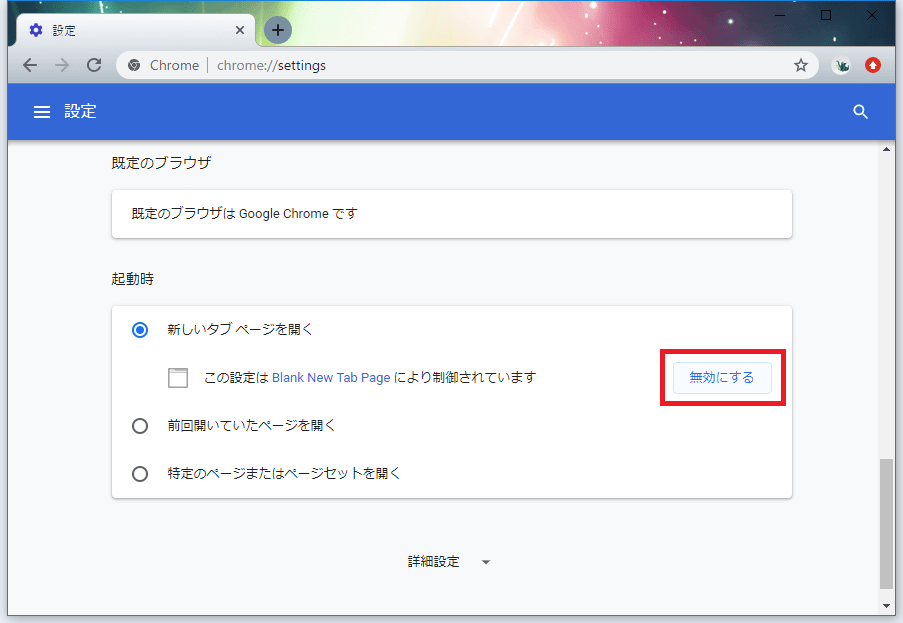
おまけ
一度設定したらもうあまりいじることは無いので、右上のアイコンは非表示にするとすっきりします。
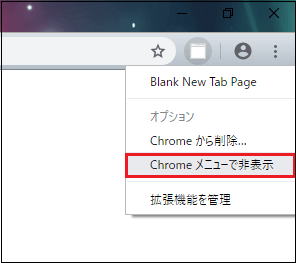
今回のまとめ
- Chrome の新しいタブを空白に変更して高速化するなら、シンプルな拡張機能「Blank New Tab Page」がおすすめ。
- シンプルなので、特に必要な設定もなし。戻したいときは設定からすぐ無効化できます。
- ちょっとした改善でも、環境を調整していくとどんどん快適になっていくよ。
ではでは今回はこの辺で。
この記事をいいね!と思ったら購読やシェアをしていただけるとうれしいです。
















